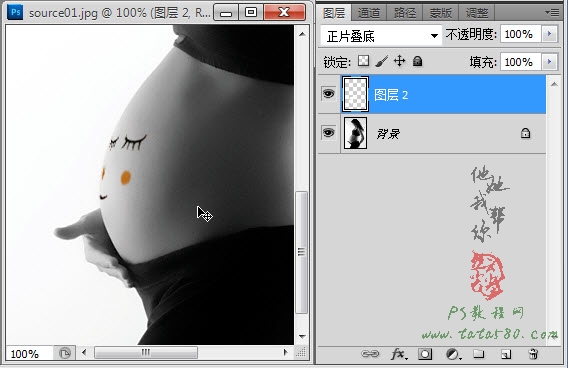前几天发了一套类似的教程,收到众多群友的询问,如果孕妇拍照时画面是侧面的要如何贴图,针对这种情况,本次补发一个孕味写真的侧面贴图教程进行演示,有兴趣的朋友可以看一看。
上一篇教程:Photoshop给孕妇妈妈的肚皮制作卡通表情效果

效果图

原图一
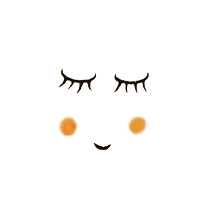
原图二
1、本次教程同样采用photoshop CS5进行制作,为了有对比性,本次的贴图采用与PS电脑合成特效-孕味写真贴图同样的贴图,不过提取贴图的过程就不再详述了,直接将提取后的贴图当作本示例原图(原图二),首先打开原图一,本次采用的孕味照是侧面的黑白写真照,如下图所示:
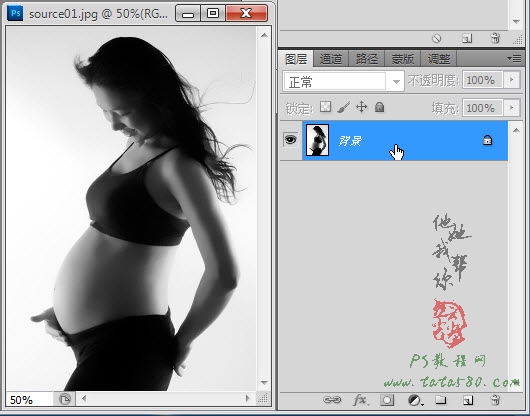
2、接着再打开原图二,利用移动工具将原图二拖入到原图一中,如下图所示:
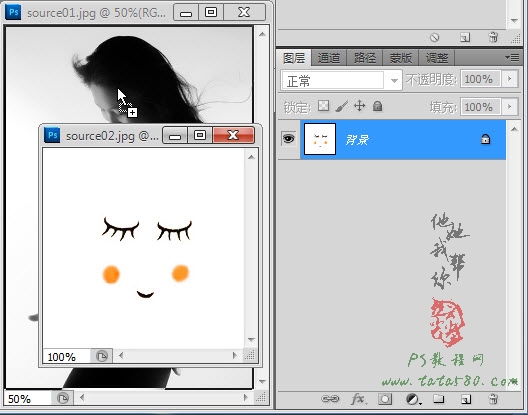
3、将原图二拖入到原图一之后会生成图层1,为了便于处理,将照片适当放大,定位于肚子部位,如下图所示:http://www.missyuan.net/

4、要去除白色背景可采用正片叠底图层混合模式,设置后效果如下图所示:
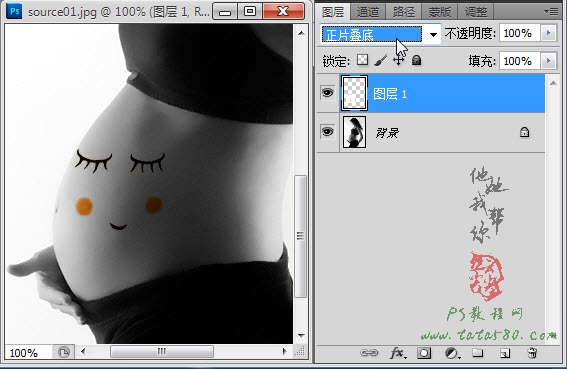
5、如果是正面贴图到这里基本就算完成了,接下来主要来讲述一下如何进行侧面贴图,按Ctrl+T键进入自由变换状态,如下图所示:
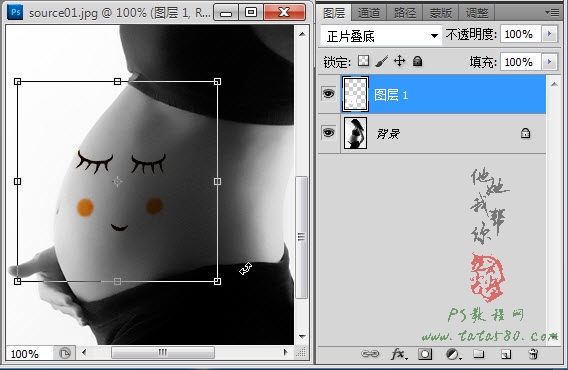
6、单击鼠标右键,在弹出的菜单中可以看到有各种变换菜单选项,进行侧面贴图主要就是将平面的转换为具有立体感的侧面贴图,可以通过扭曲、变形等来完成,先选择扭曲选项,如下图所示:
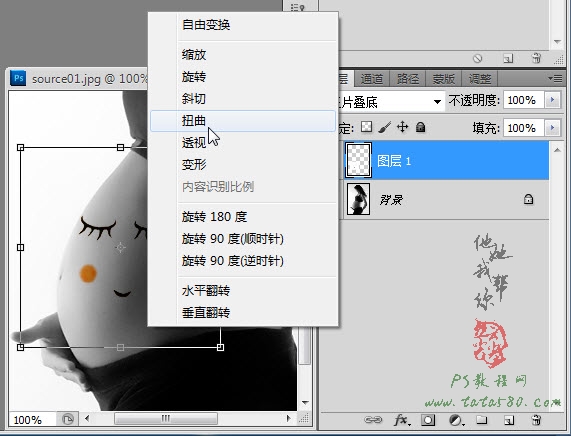
7、在扭曲调整状态下,可以对四个角的各个控制点进行单独调整,要想让正面的贴图产生侧面立体感,可以将原本为矩形的控制框调节为平行四边形,可通过拖动四个角的顶点达到效果,如下图所示:
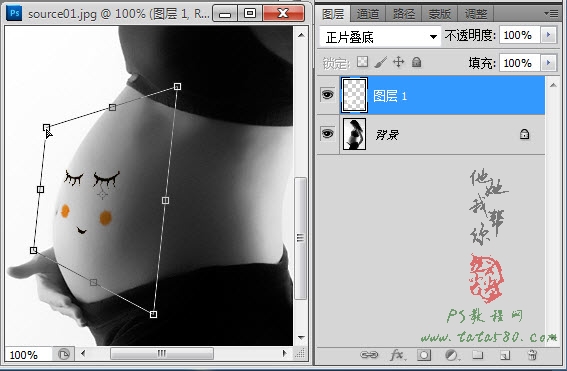
8、经过扭曲变换后可以让贴图初具侧面立体感,不过要进一步进行细致处理,这时可通过编辑-变换-变形来进行,变形是一种九宫格调节形式,四个角可进行自由调节,同时每个顶点还各有两个黑色的控制点可进行调节,理论上变形操作可以将一个平面贴图进行360度空间变换,功能非常强大,刚进入变形时状态如下图所示:
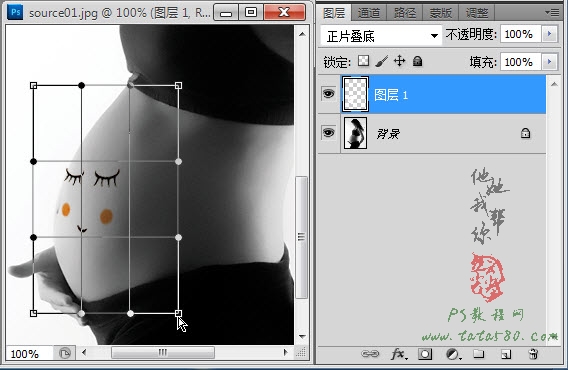
9、首先我们可以先调节左上角的顶点,将其向右下角适当的拖动,这样可以让左边的画面产生画面弯曲的效果,如下图所示:
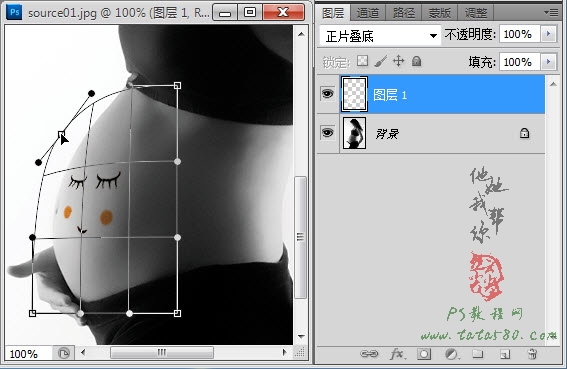
10、接下来将左上角顶点的下方的控制点向右拖动,这样就能让左上角的画面产生曲面效果,如下图所示:
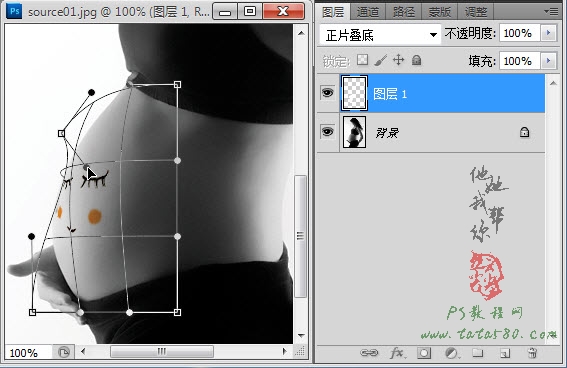
11、接下来将鼠标光标置于右边中间位置,按住向左拖动,这样右边的画面会产生向左突出的曲面效果,如下图所示:
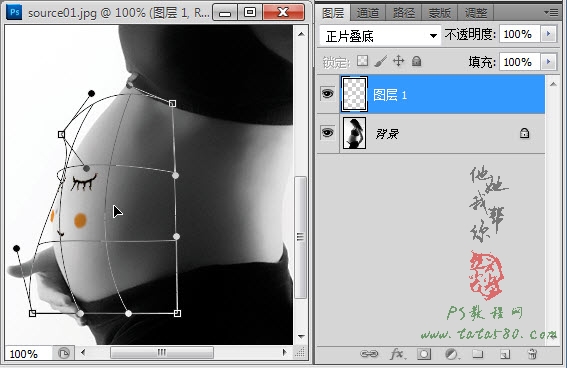
12、另外再适当调整其余三个控制点,让整个曲面产生与肚子相似的曲面效果,这样侧面贴图的效果就大致出来了,当然在调整中可根据不同的贴图进行不同的变形,这里只是举例说明,本例调整效果如下图所示:http://www.missyuan.net/
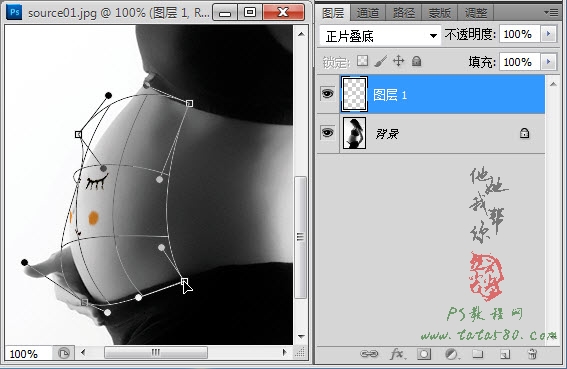
13、可按回车键应用变形,如果角度不太合适的话,可以按Ctrl+T键进行角度及位置的细节调整,要注意不要让贴图超出肚皮,不然就失真了,如下图所示:
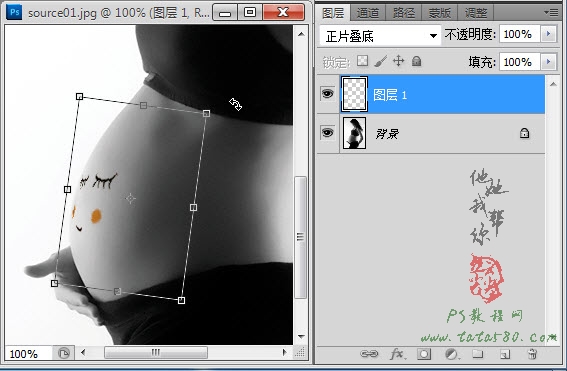
14、最后对于一些细节上可以进一步进行调整,如嘴巴部位,可以用选区单独选中再进行变形调整,这里不再详述,本例调整后最终效果如下图所示,到此侧面贴图就基本完成,理论上任何角度的贴图都可以完成,只要把握住空间视觉效果即可!